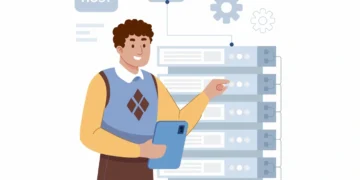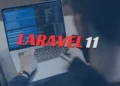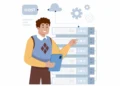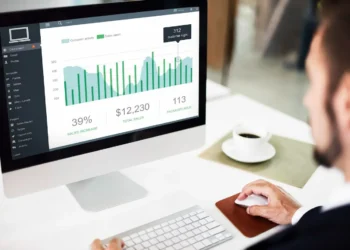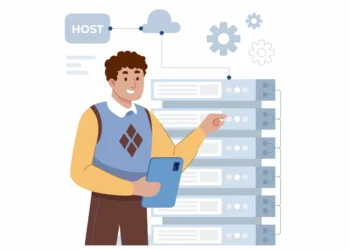Table des matières
Introduction
Dans le monde numérique d’aujourd’hui, la gestion de fichiers à distance est une nécessité quotidienne pour les administrateurs système, les développeurs et même les utilisateurs occasionnels. Parmi les nombreuses options disponibles, SCP Linux (Secure Copy) se distingue comme un outil puissant et convivial pour copier des fichiers entre des ordinateurs distants de manière sécurisée et efficace.
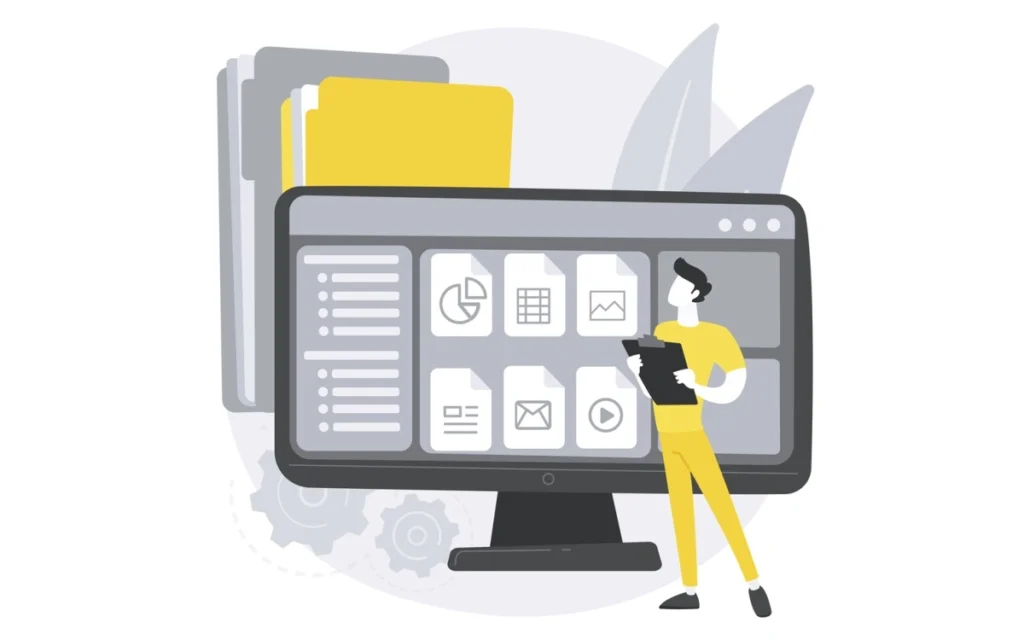
Qu’est-ce que SCP ?
SCP Linux signifie « Secure Copy ». C’est un outil en ligne de commande intégré aux systèmes Linux et Unix qui utilise le protocole SSH (Secure Shell) pour établir une connexion cryptée entre deux ordinateurs. Cette connexion sécurisée garantit que les fichiers transférés ne peuvent être interceptés ou modifiés par des tiers non autorisés.
Avantages de l’utilisation de SCP Linux :
- Sécurité: Le cryptage SSH garantit la sécurité et la confidentialité des données pendant le transfert.
- Simplicité: L’utilisation de SCP Linux signifie « Secure Copy ». C’est un outil en ligne de commande intégré aux systèmes Linux et Unix qui utilise le protocole SSH (Secure Shell) pour établir une connexion cryptée entre deux ordinateurs. est simple et intuitive, avec une syntaxe facile à comprendre.
- Efficacité: SCP Linux utilise des algorithmes de compression pour optimiser la vitesse de transfert des fichiers.
- Flexibilité: SCP Linux prend en charge la copie de fichiers uniques, de répertoires entiers et même de fichiers spéciaux comme les liens symboliques.
- Compatibilité: SCP Linux est disponible sur la plupart des systèmes d’exploitation de type Unix, y compris Linux, macOS et FreeBSD.

Syntaxe de base de SCP Linux :
La syntaxe de base de la commande SCP Linux est la suivante :
scp [options] source_file destination_fileExemple:
Pour copier un fichier nommé « fichier.txt » depuis l’ordinateur local vers le répertoire « /home/utilisateur » sur un ordinateur distant avec l’adresse IP « 192.168.1.100 », vous utiliseriez la commande suivante :
scp fichier.txt utilisateur@192.168.1.100:/home/utilisateurOptions utiles de SCP Linux :
- -P port : Spécifie le port SSH à utiliser pour la connexion.
- -r : Copie un répertoire de manière récursive.
- -v : Affiche des informations détaillées sur le transfert en cours.
- -q : Désactive l’affichage des messages de progression.
Utilisations avancées de SCP Linux:
- Transfert de fichiers vers plusieurs ordinateurs: Vous pouvez utiliser la commande SCP Linux avec un fichier de configuration pour automatiser le transfert de fichiers vers plusieurs ordinateurs distants.
- Synchronisation de répertoires: Des outils tels que rsync peuvent utiliser SCP Linux pour synchroniser des répertoires entre deux ordinateurs distants.
- Exécution de commandes à distance: Vous pouvez utiliser la commande SCP Linux pour exécuter des commandes sur un ordinateur distant après le transfert de fichiers.
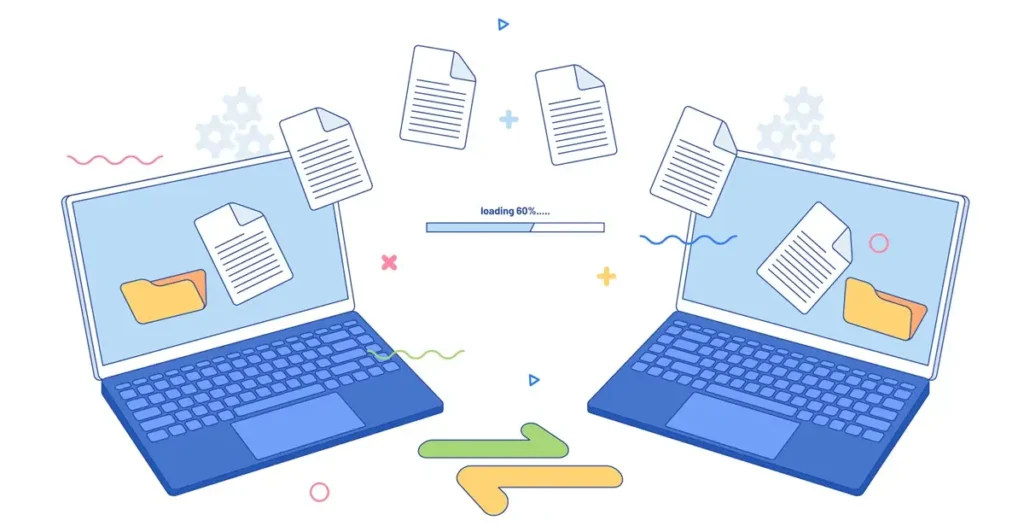
SCP Linux : Astuces et cas d’utilisation avancés
Dans la suite de notre exploration de SCP Linux, plongeons dans des techniques et applications plus poussées pour exploiter pleinement son potentiel :
Transferts sans mot de passe:
Configurez l’authentification par clé SSH pour éviter de saisir votre mot de passe à chaque transfert. Cela améliore la sécurité et l’automatisation.
Gestion des permissions:
Utilisez le drapeau -p pour conserver les permissions de fichier et de propriétaire lors du transfert. Cela garantit que les fichiers fonctionnent correctement sur l’ordinateur distant.
Transferts multi-fichiers et répertoires:
Utilisez des expressions wildcard (*) pour copier plusieurs fichiers correspondant à un motif. Combinez-les avec le drapeau -r pour copier des répertoires entiers de manière récursive.
Transferts vers des serveurs sans shell:
Si le serveur distant n’a pas de shell interactif disponible, utilisez la commande sftp directement pour le transfert. Vous pouvez également transférer des fichiers vers des serveurs Windows en utilisant des clients SFTP tiers.
Synchronisation automatique des fichiers:
Utilisez des outils comme rsync en combinaison avec SCP Linux pour synchroniser automatiquement les changements de fichiers entre deux ordinateurs distants. Cela permet de maintenir des sauvegardes à jour ou de déployer des mises à jour de code en toute sécurité.
Exécution de scripts à distance:
Utilisez la commande scp Linux pour transférer un script shell sur un ordinateur distant et l’exécuter automatiquement. Cela permet d’automatiser des tâches telles que l’installation de logiciels ou la configuration de serveurs.
Compression et cryptage supplémentaire:
Pour une sécurité renforcée, compressez les fichiers avant le transfert avec gzip ou bzip2. Vous pouvez également utiliser des outils de chiffrement tiers pour crypter les fichiers avant de les transférer avec SCP Linux.
Dépannage des problèmes de connexion:
Vérifiez les pare-feu et les règles de sécurité sur les deux ordinateurs pour vous assurer que le port SSH est ouvert et accessible. Utilisez le drapeau -v pour obtenir des informations détaillées sur les erreurs de connexion.
Exemples pratiques:
- Sauvegarder régulièrement des fichiers importants sur un serveur distant : Utilisez cron pour automatiser le transfert quotidien de fichiers critiques vers un emplacement distant sécurisé.
- Déployer des mises à jour de code sur plusieurs serveurs de production : Utilisez rsync et SCP Linux pour synchroniser automatiquement les modifications de code sur tous les serveurs, minimisant les risques d’erreurs et d’incohérences.
- Transférer des fichiers volumineux de manière efficace : Utilisez la compression pour réduire la taille des fichiers avant le transfert, améliorant la vitesse et l’efficacité.
Conclusion
SCP Linux est un outil puissant et polyvalent pour le transfert de fichiers sécurisé entre des ordinateurs distants. Sa simplicité d’utilisation, sa sécurité et sa flexibilité en font un choix incontournable pour les administrateurs système, les développeurs et tous ceux qui ont besoin de gérer des fichiers à distance.
FAQ
Q1 : Qu’est-ce que SCP Linux?
SCP Linux (Secure Copy Protocol) est un protocole de transfert de fichiers sécurisé, utilisé pour copier des fichiers de manière sécurisée entre un client et un serveur. Sur Linux, SCP fait partie du package OpenSSH, offrant un moyen sécurisé de transférer des fichiers sur un réseau.
Q2 : Comment puis-je utiliser SCP Linux pour copier des fichiers?
Pour copier des fichiers avec SCP, utilisez la commande suivante :
scp chemin/source utilisateur@hôte:chemin/destinationRemplacez « chemin/source » par le chemin du fichier source local, « utilisateur » par le nom d’utilisateur distant, « hôte » par l’adresse IP ou le nom d’hôte du serveur, et « chemin/destination » par le chemin de destination sur le serveur.
Q3 : Comment puis-je copier des répertoires avec SCP Linux?
Utilisez l’option -r pour copier des répertoires avec SCP. Par exemple :
scp -r dossier/source utilisateur@hôte:chemin/destinationQ4 : Comment puis-je spécifier un port personnalisé avec SCP Linux?
Utilisez l’option -P suivie du numéro de port pour spécifier un port personnalisé. Par exemple :
scp -P 2222 chemin/source utilisateur@hôte:chemin/destinationQ5 : Comment puis-je copier des fichiers du serveur vers le client avec SCP ?
Inversez simplement les chemins source et destination pour copier du serveur vers le client :
scp utilisateur@hôte:chemin/source chemin/destinationQ6 : SCP est-il sécurisé?
Oui, SCP utilise le chiffrement SSH pour sécuriser les transferts de fichiers, assurant la confidentialité et l’intégrité des données.
Q7 : Puis-je utiliser SCP pour transférer des fichiers entre deux serveurs sans passer par mon ordinateur local?
Oui, vous pouvez utiliser SCP directement entre deux serveurs en spécifiant les chemins source et destination distants.
Q8 : Comment puis-je vérifier la progression d’une copie SCP en cours?
Malheureusement, SCP n’inclut pas de fonctionnalité native de suivi de progression. Cependant, certaines interfaces graphiques SCP comme WinSCP offrent cette fonctionnalité.
Q9 : Comment puis-je résoudre des erreurs de connexion avec SCP?
Assurez-vous que vous avez les permissions appropriées, que le serveur est accessible, et que les informations d’identification sont correctes. Vérifiez également les journaux système pour des indications sur d’éventuelles erreurs.